Khởi động nhanh của người dùng Mac để ghi màn hình
Quay màn hình trên máy Mac — nghe có vẻ đơn giản, phải không? Tuy nhiên, đôi khi một nhiệm vụ đơn giản có thể khiến bạn gãi đầu. Cho dù bạn đang chuẩn bị một hướng dẫn, ghi lại lỗi hay chỉ muốn lưu một cuộc gọi video đáng nhớ, biết cách chụp màn hình hiệu quả là một kỹ năng quan trọng. Hướng dẫn này loại bỏ sự phức tạp và đi thẳng vào vấn đề: làm thế nào để bạn ghi lại màn hình của mình trên máy Mac bằng các công cụ theo ý của bạn?
Trong bài đăng này, chúng tôi sẽ hướng dẫn bạn một số phương pháp, từ việc truy cập nhanh vào Thanh công cụ Ảnh chụp màn hình đến các tính năng đáng tin cậy của QuickTime Player. Chúng tôi cũng sẽ chạm vào Preview và giới thiệu một số tùy chọn phần mềm của bên thứ ba cho những người đang tìm kiếm thứ gì đó hơn. Và đối với những người đam mê dòng lệnh, chúng tôi đã không quên bạn — cũng có một phương pháp cho điều đó. Sẵn sàng để bắt đầu? Hãy đi thẳng vào các bước thực tế để ghi lại màn hình thành công trên máy Mac của bạn.
Phương pháp 1: Sử dụng Thanh công cụ chụp màn hình
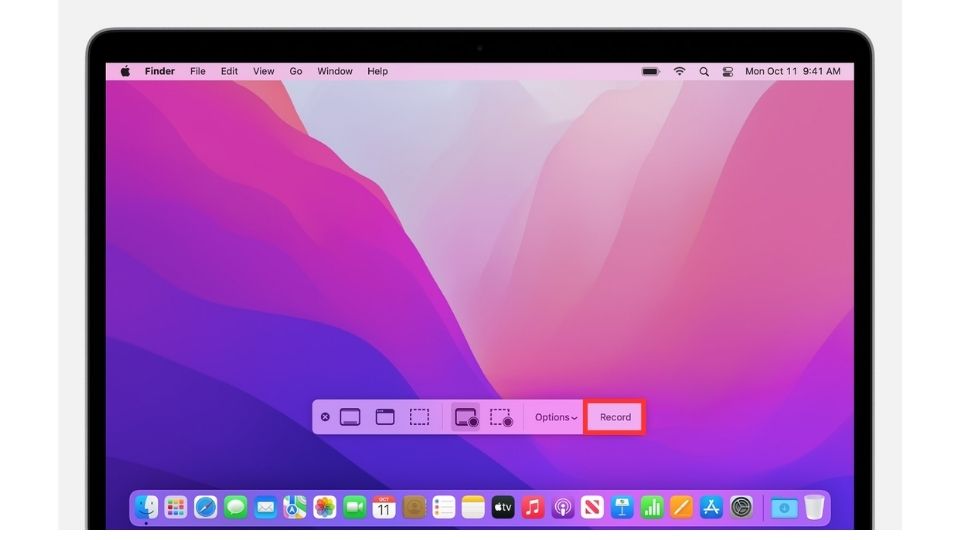
Thanh công cụ Ảnh chụp màn hình là tiện ích ghi màn hình gốc của macOS, được thiết kế để chụp nhanh chóng và dễ dàng. Nó có thể truy cập thông qua một phím tắt đơn giản và cung cấp các tùy chọn để ghi lại toàn bộ màn hình hoặc chỉ một phần đã chọn. Dưới đây là hướng dẫn từng bước để sử dụng Thanh công cụ Ảnh chụp màn hình:
Mẹo khắc phục sự cố:
- Micrô không hoạt động: Đi tới Tùy chọn hệ thống> Bảo mật & Quyền riêng tư> Quyền riêng tư > Micrô và đảm bảo Ghi màn hình được phép truy cập.
- Vấn đề lưu trữ: Nếu quá trình ghi dừng hoặc không lưu, hãy kiểm tra xem máy Mac của bạn có đủ dung lượng đĩa hay không.
- Thanh công cụ không phản hồi: Nếu thanh công cụ không xuất hiện, hãy khởi động lại máy Mac của bạn và thử lại phím tắt.
- Không có âm thanh khi phát lại: Đảm bảo rằng bạn đã chọn micrô chính xác trong các tùy chọn và âm lượng đầu vào là đủ.
Phương pháp 2: Sử dụng QuickTime Player
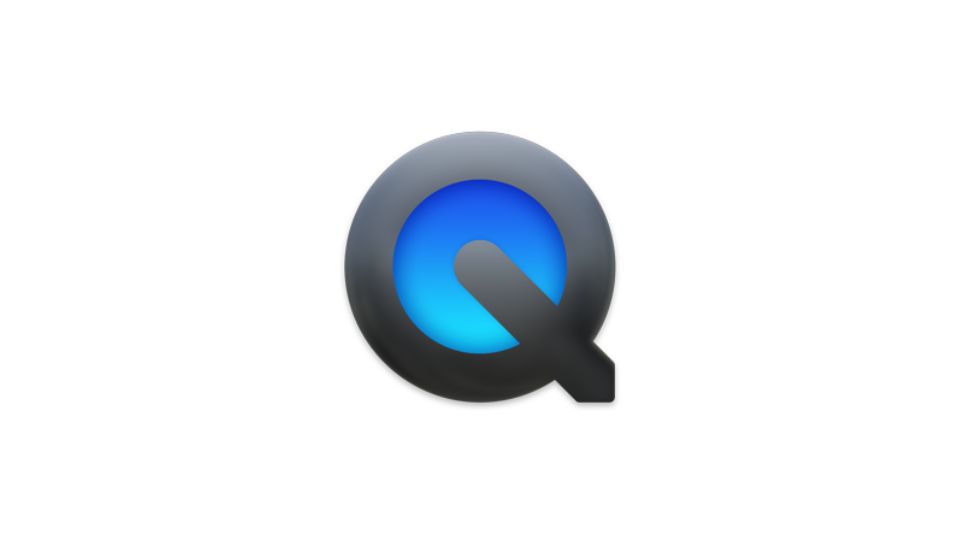
QuickTime Player là một công cụ linh hoạt không chỉ phát lại phương tiện; nó cũng tuyệt vời để ghi màn hình. Nó cung cấp các cài đặt bổ sung như lựa chọn micrô và điều chỉnh chất lượng. Dưới đây là cách sử dụng QuickTime Player để ghi màn hình:
Mẹo khắc phục sự cố:
- QuickTime sẽ không ghi lại: Đảm bảo QuickTime Player có quyền ghi màn hình trong Tùy chọn hệ thống> Bảo mật & Quyền riêng tư> Quyền riêng tư> Ghi màn hình.
- Vấn đề âm thanh: Nếu không có âm thanh, hãy kiểm tra cài đặt micrô trong QuickTime và đảm bảo âm lượng tăng lên.
- Tập tin không lưu: Nếu bạn không thể lưu bản ghi, hãy kiểm tra xem có đủ dung lượng trên máy Mac của bạn không hoặc thử lưu vào ổ đĩa ngoài.
- Độ trễ ghi âm: Đóng các ứng dụng không cần thiết để giải phóng tài nguyên hệ thống và xem xét giảm chất lượng ghi để có trải nghiệm mượt mà hơn.
Phương pháp 3: Sử dụng Preview

Mặc dù Preview chủ yếu được biết đến với việc xem hình ảnh và tệp PDF, nó cũng có khả năng chụp màn hình, có thể đặc biệt hữu ích để tạo hướng dẫn dựa trên slide hoặc hướng dẫn từng bước. Dưới đây là cách sử dụng Xem trước cho ảnh chụp màn hình:
- Xem trước khởi chạy:
- Mở Xem trước từ thư mục Ứng dụng.
- Lựa chọn chụp màn hình:
- Chuyển đến Tệp> Chụp ảnh màn hình trong thanh menu Xem trước và chọn từ các tùy chọn để chụp toàn bộ màn hình, cửa sổ hoặc một phần đã chọn.
- Chụp màn hình:
- Làm theo lời nhắc trên màn hình; đếm ngược có thể xuất hiện trước khi màn hình được chụp, tùy thuộc vào lựa chọn của bạn.
Mẹo khắc phục sự cố:
- Không thể chụp được: Nếu bạn gặp sự cố khi chụp màn hình bằng cách sử dụng Xem trước, hãy đảm bảo rằng bạn đã đặt đúng quyền trong Tùy chọn hệ thống> Bảo mật & Quyền riêng tư > Quyền riêng tư.
- Chụp một phần: Nếu bạn chỉ chụp một phần của màn hình khi bạn định chụp toàn màn hình, hãy kiểm tra kỹ xem bạn đã chọn đúng tùy chọn trong menu Chụp ảnh màn hình.
- Phản hồi chậm trễ: Đôi khi, Preview có thể mất một chút thời gian để trả lời sau khi chụp ảnh màn hình. Nếu nó có vẻ không phản hồi, hãy đợi vài giây để xem tệp có xuất hiện trên màn hình nền của bạn hoặc trong thư mục được chỉ định của bạn hay không.
Phương pháp 4: Ứng dụng của bên thứ ba
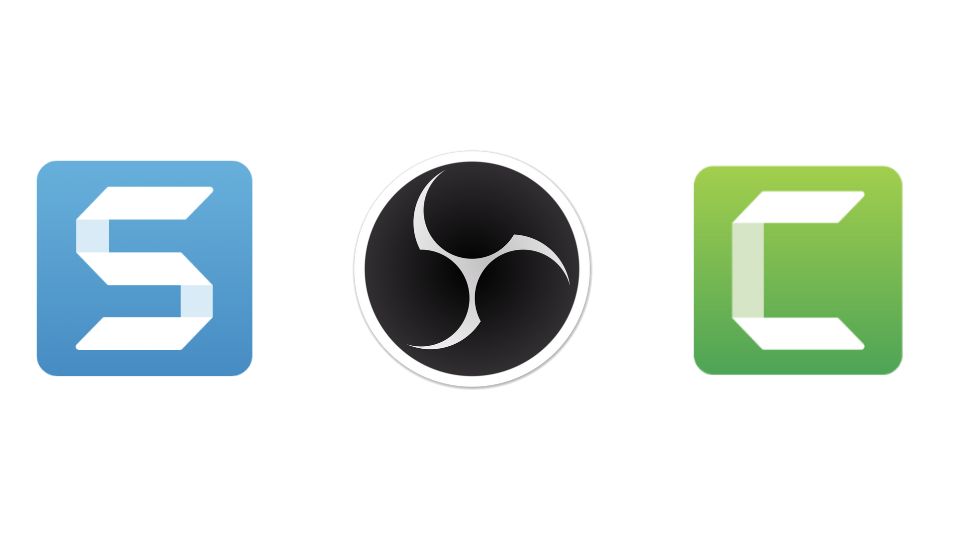
Đối với các tính năng nâng cao ngoài những gì macOS cung cấp, các ứng dụng của bên thứ ba có sẵn. Chúng có thể cung cấp khả năng chỉnh sửa nâng cao, phát trực tiếp và hơn thế nữa. Dưới đây là một so sánh nhanh về một số tùy chọn phổ biến:
Các ứng dụng này khác nhau về giá cả, khả năng chỉnh sửa và các tính năng bổ sung. OBS Studio là một lựa chọn phổ biến để phát trực tiếp và miễn phí, trong khi ScreenFlow và Camtasia cung cấp các tùy chọn chỉnh sửa nâng cao hơn cho các video cấp chuyên nghiệp. Snagit cung cấp sự cân bằng giữa chụp màn hình và chỉnh sửa cơ bản, và Capto là một tùy chọn hợp lý hơn mà vẫn cung cấp một loạt các công cụ chỉnh sửa.
Phương pháp 5: Sử dụng lệnh chụp màn hình
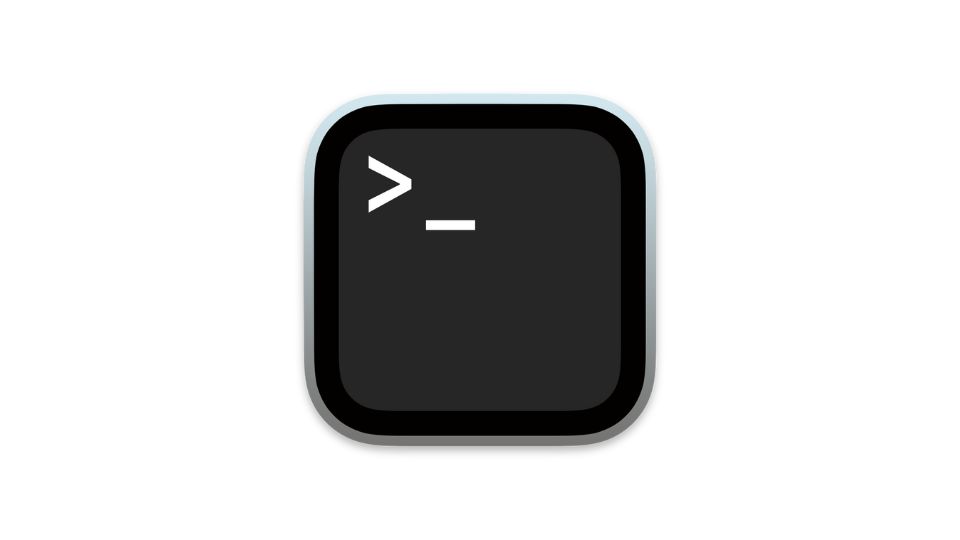
Đối với những người thích độ chính xác của dòng lệnh, Terminal của macOS cung cấp lệnh đóng gói màn hình, một cách nhanh chóng và có thể viết kịch bản để chụp ảnh màn hình và ghi lại màn hình. Phương pháp này đặc biệt hữu ích cho người dùng muốn kết hợp ảnh chụp màn hình vào các tập lệnh tự động hoặc cho những người cần kích hoạt chụp từ xa. Đó là một quy trình đơn giản có thể được tùy chỉnh với nhiều loại cờ khác nhau để nắm bắt chính xác những gì bạn cần. Dưới đây là cách sử dụng lệnh chụp màn hình:
- Khởi chạy thiết bị đầu cuối:
- Tìm Terminal trong thư mục Applications > Utilities hoặc qua Spotlight.
- Lệnh chụp màn hình đầu vào:
- Nhập screencapture -x filename.png để chụp ảnh màn hình toàn bộ màn hình hoặc thêm cờ để có thêm tùy chọn chụp.
- Xác định vị trí ảnh chụp màn hình:
- Ảnh chụp màn hình sẽ được lưu với tên tệp được chỉ định trong thư mục làm việc hiện tại của bạn.
Mẹo khắc phục sự cố:
- Lỗi cú pháp: Kiểm tra lệnh của bạn để biết cú pháp chính xác. Sử dụng man screencapture cho danh sách các tùy chọn và cách sử dụng cờ chính xác.
- Quyền: Hãy chắc chắn rằng bạn có quyền phù hợp để thực hiện lệnh. Bạn có thể cần phải chạy nó với sudo để truy cập cấp cao hơn.
- Không tìm thấy tập tin: Nếu bạn không thể tìm thấy tệp đã lưu, hãy đảm bảo bạn đang tìm trong thư mục chính xác. Tệp sẽ được lưu trong thư mục nơi lệnh Terminal được thực thi.
- Cờ không được hỗ trợ: Nếu bạn đang sử dụng macOS Catalina trở lên, một số cờ có thể không còn được hỗ trợ. Tham khảo trang hướng dẫn để biết các tùy chọn cờ được cập nhật.
Mẹo và thủ thuật bổ sung
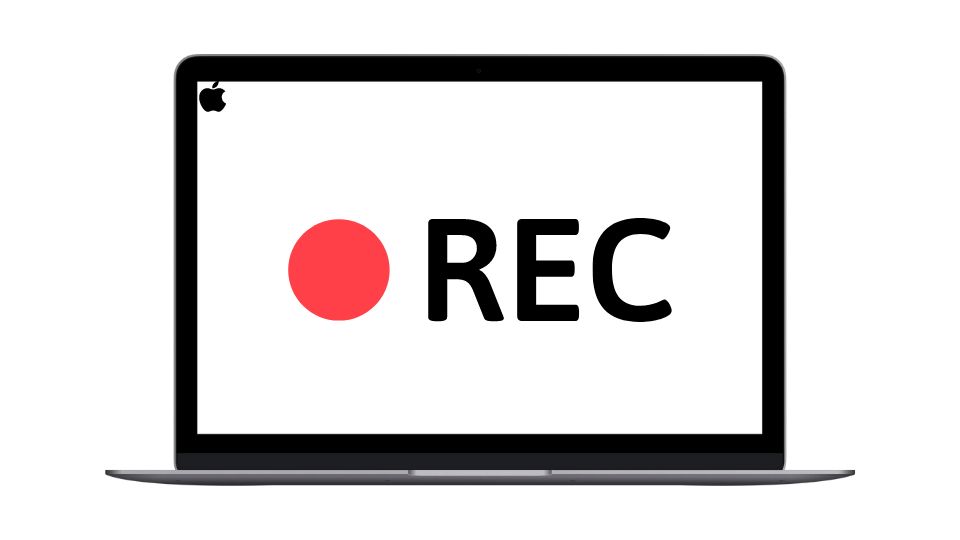
Để bổ sung cho các phương pháp ghi màn hình khác nhau có sẵn trên máy Mac, có một số thực hành bổ sung có thể nâng cao chất lượng bản ghi của bạn và nâng cao trải nghiệm tổng thể của bạn. Dưới đây là danh sách các mẹo mà bạn có thể thấy hữu ích:
- Phím tắt: Học và sử dụng các phím tắt có thể tăng tốc đáng kể quá trình ghi màn hình của bạn trên máy Mac. Ví dụ: Command+Shift+ 5 hiển thị Thanh công cụ Ảnh chụp màn hình, trong khi Command+Control + Esc dừng ghi âm. Làm quen với những phím tắt này và các phím tắt khác để tiết kiệm thời gian và hợp lý hóa quy trình làm việc của bạn.
- Ghi các thiết bị iOS: Nếu bạn cần ghi lại màn hình của iPhone hoặc iPad, bạn có thể làm như vậy bằng cách kết nối thiết bị với máy Mac bằng cáp USB. Sau khi kết nối, hãy mở QuickTime Player trên máy Mac của bạn, đi đến Tệp> Ghi phim mới và bên cạnh nút ghi, nhấp vào menu thả xuống để chọn thiết bị iOS được kết nối của bạn làm nguồn. Điều này sẽ cho phép bạn ghi lại màn hình thiết bị di động trực tiếp trên máy Mac của mình.
- Biên tập: Sau khi quay màn hình, bạn có thể muốn chỉnh sửa video để đánh bóng nó trước khi chia sẻ. macOS cung cấp iMovie, một ứng dụng chỉnh sửa video miễn phí và thân thiện với người dùng cho phép bạn cắt clip, thêm chuyển tiếp và chèn văn bản. Đối với nhu cầu chỉnh sửa nâng cao hơn, hãy xem xét phần mềm cấp chuyên nghiệp như Final Cut Pro hoặc Adobe Premiere Pro.
- Sử dụng micrô bên ngoài: Để có chất lượng âm thanh rõ ràng hơn, hãy cân nhắc sử dụng micrô bên ngoài thay vì micrô tích hợp của máy Mac. Điều này có thể cải thiện đáng kể tính chuyên nghiệp của các hướng dẫn hoặc bài thuyết trình.
- Ghi theo phân đoạn: Nếu bạn đang làm việc trên một bản ghi dài, hãy cân nhắc chia nó thành các phân đoạn nhỏ hơn. Điều này giúp quản lý các tệp của bạn dễ dàng hơn và giảm nguy cơ mất một phần đáng kể công việc của bạn trong trường hợp bị gián đoạn bất ngờ.
- Sử dụng lưu trữ đám mây: Để tránh chiếm quá nhiều dung lượng trên máy Mac, bạn có thể lưu bản ghi của mình trực tiếp vào các dịch vụ lưu trữ đám mây như iCloud, Dropbox hoặc Google Drive. Điều này cũng giúp truy cập và chia sẻ bản ghi của bạn từ các thiết bị khác nhau dễ dàng hơn.
Những điểm rút ra chính để ghi màn hình hiệu quả trên máy Mac

Người dùng Mac có nhiều công cụ ghi màn hình theo ý của họ, bao gồm Thanh công cụ Ảnh chụp màn hình, Trình phát QuickTime, Xem trước và các ứng dụng của bên thứ ba khác nhau, mỗi ứng dụng cung cấp các tính năng và mức độ kiểm soát riêng biệt. Đối với những người thích hoạt động dòng lệnh, lệnh screencapture cung cấp tính linh hoạt bổ sung. Để điều hướng các nấc cụt tiềm ẩn, bạn nên biết các bước khắc phục sự cố liên quan cho từng phương pháp.
Tăng cường quy trình ghi âm của bạn có thể đơn giản như làm chủ một vài phím tắt, sử dụng micrô bên ngoài và phân đoạn các bản ghi âm. Chọn lưu trữ tệp trên đám mây có thể tiết kiệm dung lượng đĩa và tạo điều kiện chia sẻ dễ dàng. Với các phương pháp hiệu quả này, việc ghi lại màn hình cấp chuyên nghiệp trên máy Mac của bạn có thể đơn giản và hiệu quả.




